Hur man ändrar standard Google-konto

Använder du flera Google-konton på Android och PC och vet inte hur man ändrar standard Google-konto? Läs vidare för att lära dig de hemliga stegen.
"Om du har ett gäng bilder eller medicinska rapporter som du vill dela med din läkare eller sjukförsäkringsombud i PDF-format på din mobil, då är den här bloggen bara för dig."
På grund av den nuvarande pandemisituationen har de flesta aktiviteter som arbete, skolgång, medicinska konsultationer börjat som en onlineprocess. Det uppmuntras att hålla sig inom gränserna för ditt hem och kommunicera med andra via onlineappar. På så sätt kan vi bromsa spridningen av sjukdomen och förbli säkra. Medan de flesta av aktiviteterna hanteras av Googles och Microsofts produkter, finns det en enkel uppgift som har förbisetts av mjukvarujättarna. Den uppgiften är att kombinera dina medicinska rapporter och bilder och skicka dem online till din läkare utan att behöva besöka honom/henne fysiskt.
För att lösa det här problemet och undvika att skicka flera e-postmeddelanden och bilagor, kan Systweaks Medicine Reminder App sammanfoga alla dina rapporter och annan bildinformation i en större PDF och dela detta dokument från din Android-smartphone.
Hur delar du medicinska rapporter och bilder online med din läkare?
För att dela alla dina medicinska rapporter och bilder till din läkare eller någon annan, organiserade i en PDF-fil , måste du ladda ner appen Systweak's Medicine Reminder. Här är stegen:
Steg 1 : Ladda ner Medicine Reminder-appen från Google Play Butik eller klicka på nedladdningsikonen nedan.
Steg 2 : Efter att appen har installerats, öppna den genom att trycka på genvägen som skapats på appskärmen på din Android-smarttelefon.
Steg 3 : Skapa en profil genom att ange ditt namn, ålder, kön, längd, vikt och e-postadress på välkomstskärmen. Du kan hoppa över detta steg tills vidare.
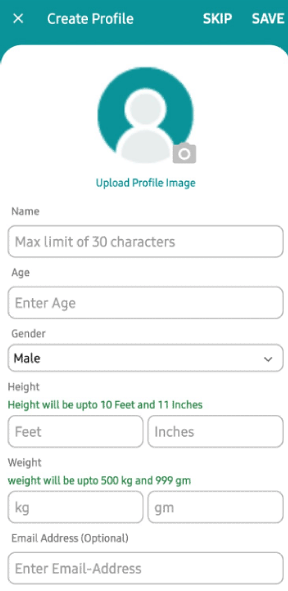
Steg 4 : Efter att ha tryckt på Spara skickas du till startskärmen, där du måste välja alternativet Rapporter överst.
Steg 5 : Klicka på plusikonen i det nedre högra hörnet på sidan för att få upp en skärm där du kan fylla i uppgifterna och vid behov lägga till fotografier.
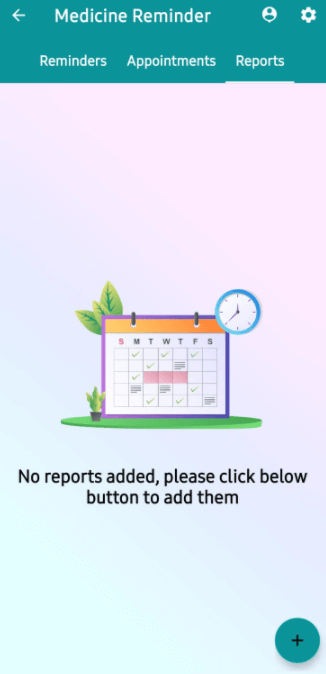
Steg 6: Fyll i patientens information, inklusive namn, kön, ålder, längd och vikt, samt sjukdomsnamn och beskrivning.
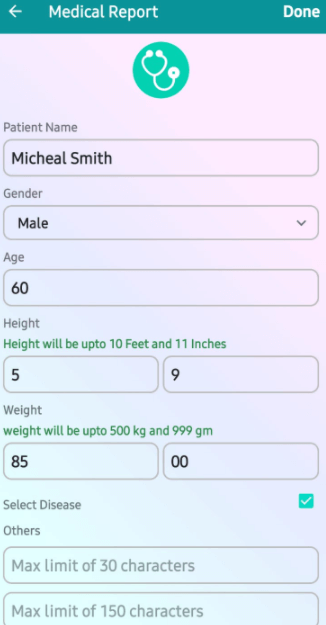
Steg 7: I det nedre högra hörnet, tryck på alternativet Lägg till bilder och välj en bild från ditt galleri eller ta ett foto med kameran.
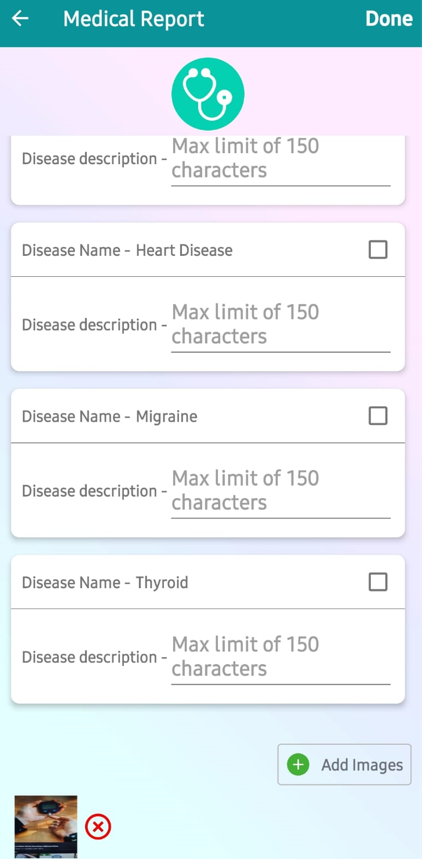
Steg 8: Välj alternativet Klar i det övre högra hörnet för att generera en PDF-rapport.
Steg 9: När du har klickat på rapporten du har gjort, kommer du att kunna se en PDF som innehåller all information du har angett.
Steg 10: Om du vill skicka denna PDF till din läkare eller en familjemedlem klickar du på alternativet Skicka längst ned.
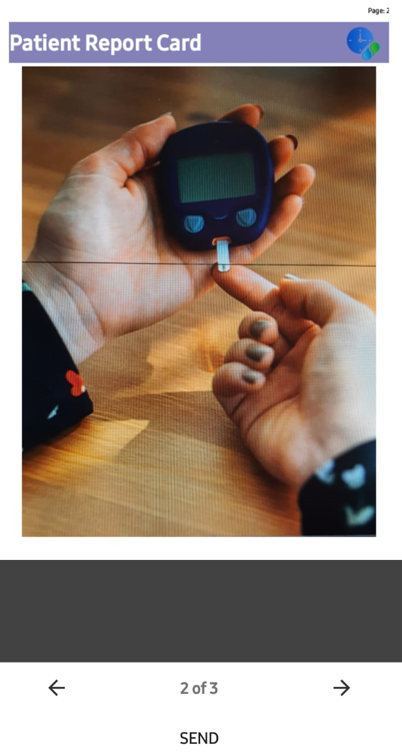
Systweak Medicine Reminder Application: Funktioner och fördelar
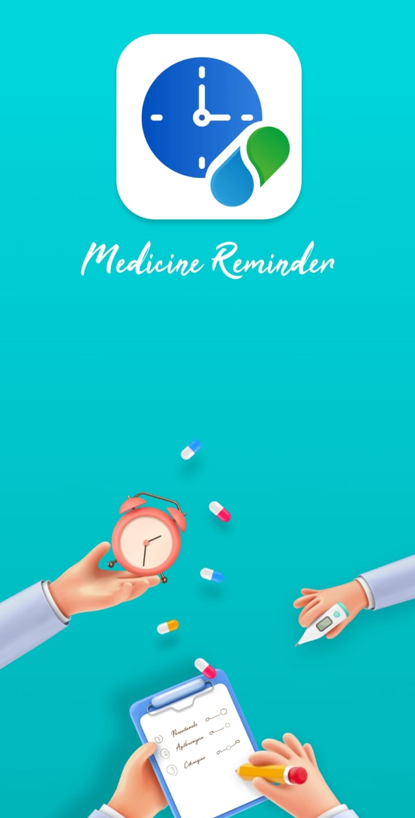
Systweak Medicine Reminder App var noggrant utformad för att vara en användbar applikation för alla Android-enheter . Här är några av funktionerna som uppmuntrar dig att installera den här appen på din telefon:
Hantera och organisera rapporter. Systweak Medicine Reminder Application låter användare klicka på ögonblicksbilder av bilder och lägga till alla i ett PDF-dokument som enkelt kan delas i själva appen.
Läkemedelsrelaterade meddelanden. Detta läkemedel tracker app tillåter användare att planera varje ordinerade dosen, liksom frekvensen och tidsinställningar. Användaren kommer att påminnas om tiden genom ett pipljud, telefonvibrationer och en avisering på sin telefon.
Aviseringar om möten. Du kan ställa in så många påminnelser du vill för dina läkarbesök för att se till att du inte glömmer.
Förinstallerad lista över sjukdomar . Rapportsektionen i Medicine Reminder App erbjuder en förinställd lista över vanliga åkommor och tillstånd. Andra sjukdomar som inte finns på listan kan läggas till.
Typer av läkemedel . Användare kan välja mellan flera läkemedelstyper, inklusive droppar, kapslar, sprayer och siraper, samt ange namnet på läkemedlet om användaren tar mer än en.
Det sista ordet om hur man delar medicinska rapporter och bilder online med din läkare?
Medicinpåminnelseverktyget är ett oumbärligt verktyg som hjälper användare att komma ihåg läkarbesök och hålla reda på sina tabletter och andra droger. Denna app erbjuder också ett avsnitt där du kan ladda upp rapporter för din läkares granskning. Det bästa med den här appen är att den är helt gratis att använda och förbrukar väldigt få resurser på din telefon.
Följ oss på sociala medier – Facebook , Instagram och YouTube . Om du har några frågor eller förslag, vänligen lämna dem i kommentarsfältet nedan. Vi ger dig gärna en lösning. Vi ger ofta tekniska tips och tekniker, samt svar på vanliga problem.
Använder du flera Google-konton på Android och PC och vet inte hur man ändrar standard Google-konto? Läs vidare för att lära dig de hemliga stegen.
Facebook-berättelser kan vara mycket roliga att göra. Här är hur du kan skapa en berättelse på din Android-enhet och dator.
Fyller det på din Android? Lös problemet med dessa nybörjarvänliga tips för alla enheter.
Hur man aktiverar eller inaktiverar stavningskontrollfunktioner i Android OS.
En handledning som visar hur du aktiverar utvecklaralternativ och USB-felsökning på Samsung Galaxy Tab S9.
Älskar du att läsa e-böcker på Amazon Kindle Fire? Lär dig hur du lägger till anteckningar och markerar text i en bok på Kindle Fire.
Jag ger en lista över saker du kan prova om din Android-enhet verkar starta om slumpmässigt utan uppenbar anledning.
Vill du lägga till eller ta bort e-postkonton på din Fire-surfplatta? Vår omfattande guide går igenom processen steg för steg, vilket gör det snabbt och enkelt att hantera dina e-postkonton på din favorit enhet. Missa inte denna viktiga handledning!
En handledning som visar två lösningar på hur man permanent förhindrar appar från att starta vid uppstart på din Android-enhet.
Behöver du nedgradera en app på Android-enhet? Läs den här artikeln för att lära dig hur du nedgraderar en app på Android, steg för steg.






